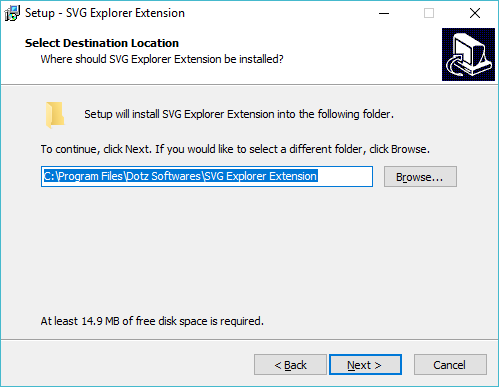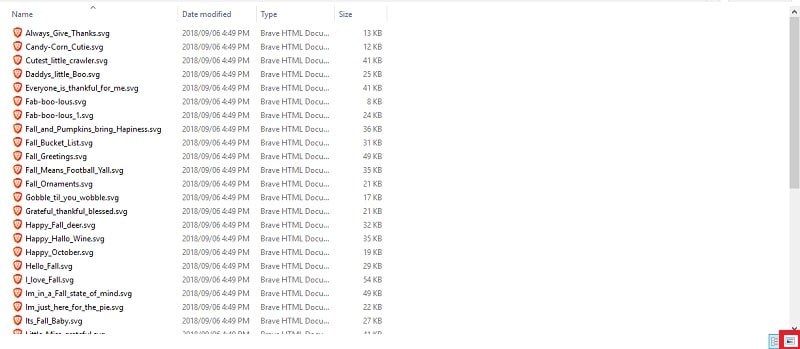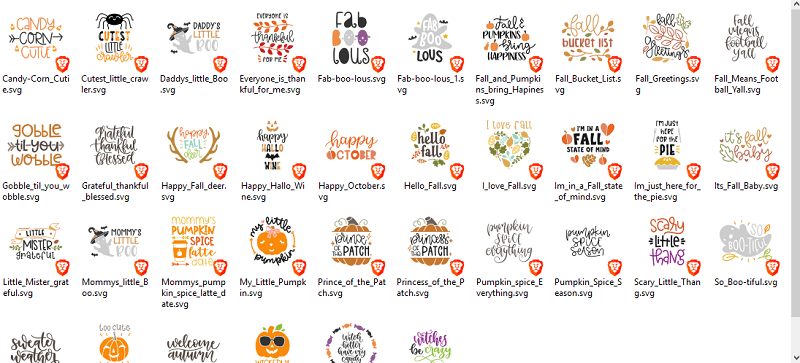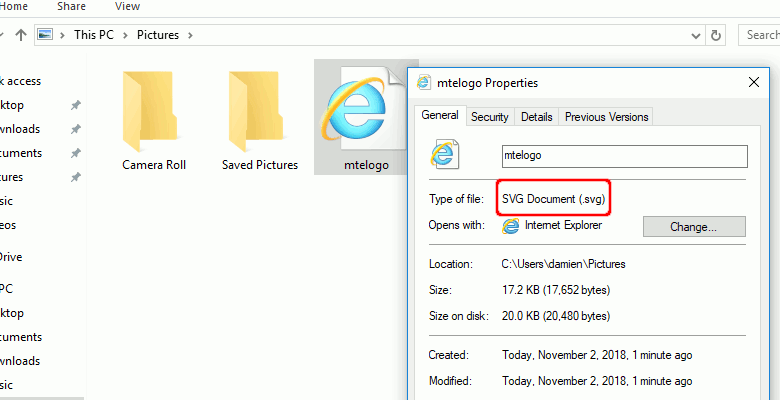
Si vous êtes graphiste, illustrateur, concepteur de sites Web ou avez beaucoup travaillé avec du code XML et/ou du code HTML, vous connaissez peut-être les graphiques vectoriels évolutifs. Les SVG sont des types d’images vectorielles qui existent depuis près de dix-huit ans maintenant, et pourtant, ils ne semblent pas avoir une prise en charge appropriée de Windows. Vous ne pouvez pas ouvrir un fichier SVG dans l’une des visionneuses d’images Windows (comme la visionneuse de photos Windows) ni les modifier dans des applications telles que Paint.
Contrairement aux images rastérisées ou aux graphiques raster qui sont constitués de points et de pixels, les images vectorielles sont basées sur du code et constituées d’une collection de courbes, de points, de formes et de textes placés mathématiquement. C’est pourquoi ils peuvent être redimensionnés sans perte de qualité. Des applications telles que Paint et Windows Photo Viewer étaient destinées à afficher et à modifier des graphiques raster, et non des graphiques vectoriels. La gestion des images vectorielles peut être assez délicate, et même Paint 3D ne prend pas en charge la plupart des vecteurs.
Bien qu’il existe plusieurs applications que vous pouvez utiliser pour créer des images vectorielles, vous avez parfois simplement besoin d’une solution de visualisation et non d’un éditeur d’images complet.
Voici quelques façons d’afficher les fichiers SVG sous Windows.
Contenu
Utilisation de l’extension de visionneuse SVG
L’extension de visionneuse SVG pour Windows est une extension de shell qui permet à l’explorateur de fichiers Windows de restituer des vignettes SVG.
Il existe une version 32 bits et une version 64 bits. Avant de télécharger le logiciel d’installation de l’extension, assurez-vous de connaître l’architecture de votre ordinateur et de votre système d’exploitation. Si vous êtes enclin, vous pouvez également afficher le code source.
1. Après avoir téléchargé le fichier d’installation nécessaire, accédez-y dans l’Explorateur Windows et exécutez-le. Étant donné que l’éditeur est assez obscur ou inconnu, Windows vous mettra en garde contre son exécution. Cliquez sur « Exécuter » et/ou « Oui » sur l’écran suivant.
2. Une fois l’installation en cours, cliquez sur le bouton suivant sur l’écran d’accueil de l’installation.
3. Lisez l’accord sur l’écran suivant, et si vous en êtes satisfait, cliquez sur le bouton radio « J’accepte l’accord », puis cliquez sur le bouton « Suivant ».
4. Choisissez le dossier de destination. Je vous suggère de le laisser tel quel et de cliquer sur suivant.
5. L’écran final vous permet de revoir les détails de l’installation. Si vous en êtes satisfait, vous pouvez cliquer sur « Installer ».
Tester l’extension et visualiser/organiser vos fichiers
1. Accédez à un dossier où se trouvent tous ou plusieurs de vos SVG.
2. Assurez-vous que vous les affichez sous forme d’icônes grandes ou extra-larges (par opposition à une liste ou des détails).
Un raccourci clavier pratique pour cela est Ctrl + Shift + 2.
Ce que vous remarquerez à propos des vignettes, c’est que pour chaque vignette, il y a une autre vignette intégrée à l’intérieur (thumbnailception). C’est mon aspect préféré de cette extension de shell. Non seulement il vous montre la vignette du SVG, mais il vous montre également l’application par défaut utilisée pour l’ouvrir.
Dernier mot
À l’avenir, j’espère que Microsoft fournira un support natif aux SVG ou que quelqu’un au moins développera un codec qui nous permettra de visualiser les SVG de manière native. D’ici là, nous pouvons toujours utiliser cette extension shell à l’unisson avec nos navigateurs.
Cet article est-il utile ? Oui Non